电脑桌面计算机图标不见了怎么办
发布时间:2017-05-13 14:55
日常生活中,我们使用电脑有时候会遇到桌面计算机图标不见了的问题,该如何解决电脑桌面计算机图标不见了这个难题呢?下面是小编收集的关于电脑桌面计算机图标不见了的解决步骤,希望对你有所帮助。
电脑桌面计算机图标不见了的解决步骤
点击左下角的文档图标

点击左边导航里面的桌面,如果没有的话,我们也可以通过文档进入计算机后,再点击向上的按钮来进入桌面


我们可以看到桌面文件夹上是有计算机这个图标的,但是它不显示,那么我们可以在上面点击右键创建快捷方式
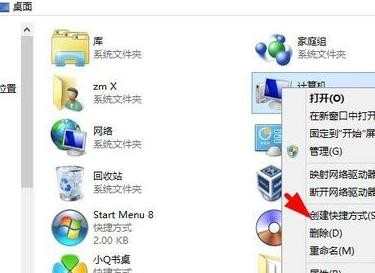
这时我们就可以在桌面上看到计算机快捷方式的图标,我们把快捷方式几个字删掉即可

个性化将计算机图标显示出来
桌面空白处,点击右键,选择个性化
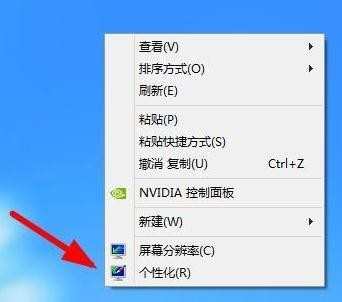
在个性化窗口,选择左边的更改桌面图标

在桌面图标设置的窗口,我们把计算机前面的勾勾上即可,然后点击确定
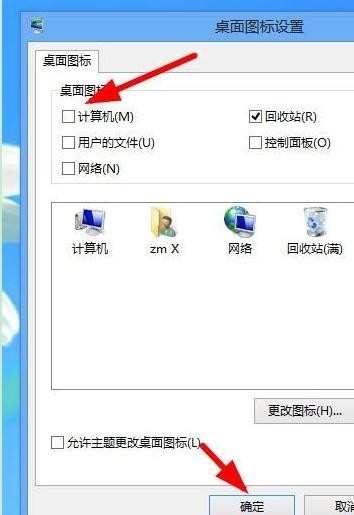

电脑桌面计算机图标不见了怎么办的评论条评论